Как отразить экран Android на Windows 10: пошаговое руководство
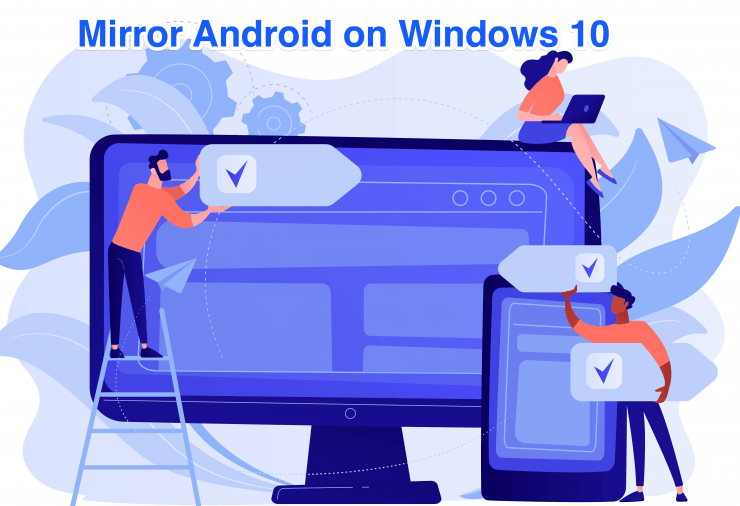
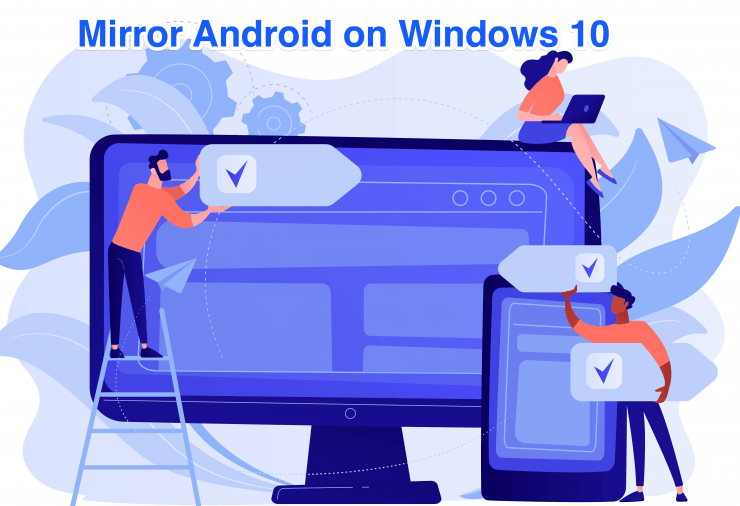
О чём эта статья
Эта инструкция объяснит два базовых подхода к зеркалированию экрана Android на Windows 10: через встроенную функцию «Проецирование на этот ПК» (Miracast) и через сторонние приложения (на примере AirDroid). Вы получите подробные пошаговые инструкции, чек‑лист готовности, советы по устранению неполадок, альтернативные приложения, рекомендации по безопасности и критерии приёмки.
Важно: в статье описаны методы для Windows 10 и Android. Некоторые устройства или защищённый контент (Netflix, Prime Video) могут не транслироваться из‑за DRM. Ниже есть раздел «Когда это не работает» с объяснениями и решениями.
Основные варианты зеркалирования (коротко)
- Встроенное средство Windows 10 (Miracast через приложение Connect/Подключение). Подходит для быстрой трансляции экрана без кабеля.
- Сторонние приложения (AirDroid, Vysor, TeamViewer QuickSupport, scrcpy и др.). Некоторые работают по Wi‑Fi, некоторые — по USB. Предоставляют дополнительные функции: управление, передача файлов, запись экрана.
Как зеркалировать экран Android на Windows 10 (Miracast через Connect)
Ниже — пошаговая инструкция для встроенного варианта. Метод использует беспроводную передачу по локальной сети (Wi‑Fi) и стандарт Miracast. Перед началом убедитесь, что и ПК, и телефон подключены к одной Wi‑Fi‑сети.
Требования
- Windows 10 (рекомендуется актуальная сборка). Некоторые старые сборки не содержат компонент Miracast.
- Android‑устройство с поддержкой трансляции экрана (Cast/Screen Mirroring/Mirror Screen).
- Оба устройства в одной сети Wi‑Fi.
Шаги
- Откройте «Центр уведомлений» в Windows — нажмите на иконку с речевым облаком в правом нижнем углу экрана.
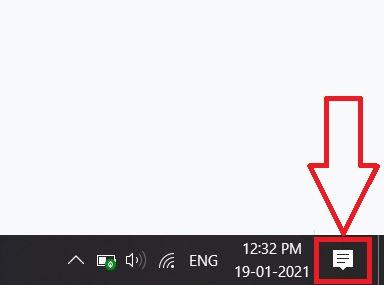
- В списке плиток найдите «Подключение» (Connect) и нажмите её. Эта плитка появляется в актуальных сборках Windows 10.

- Если пункт «Проецирование на этот компьютер» не виден, откройте меню «Пуск» и выполните поиск «Проецирование на этот компьютер» либо перейдите в «Параметры» → «Система» → «Проецирование на этот ПК».
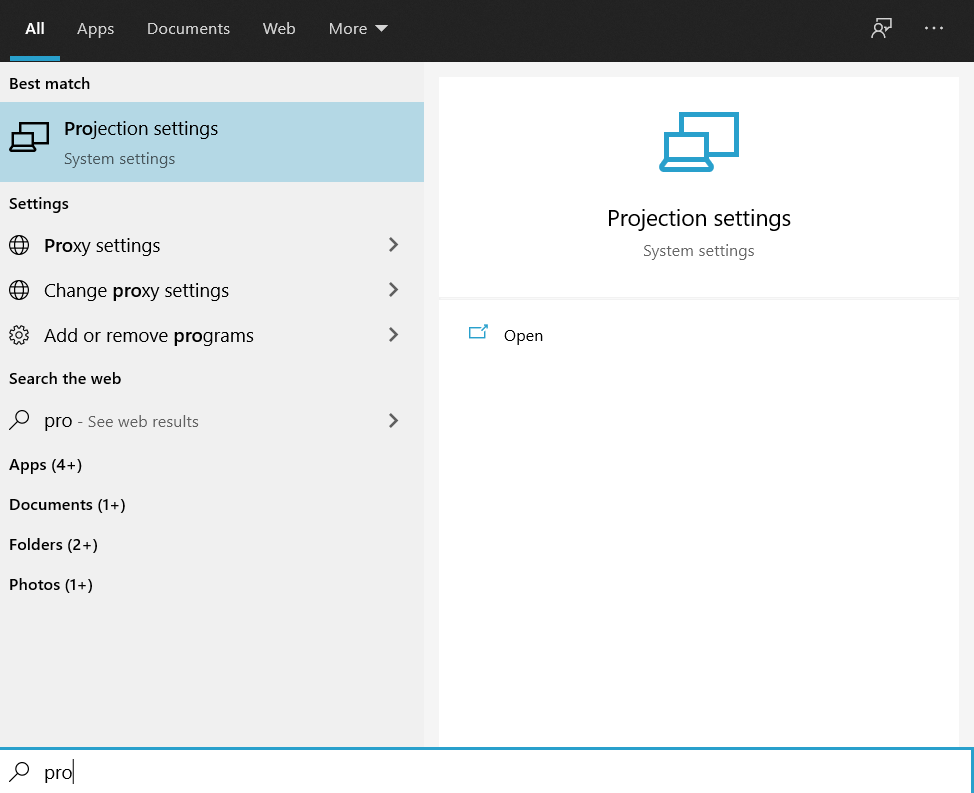
- В настройках «Проецирование на этот ПК» выберите «Доступно повсюду» или «Доступно повсюду в защищённых сетях». Это разрешит устройствам обнаруживать ваш ПК.
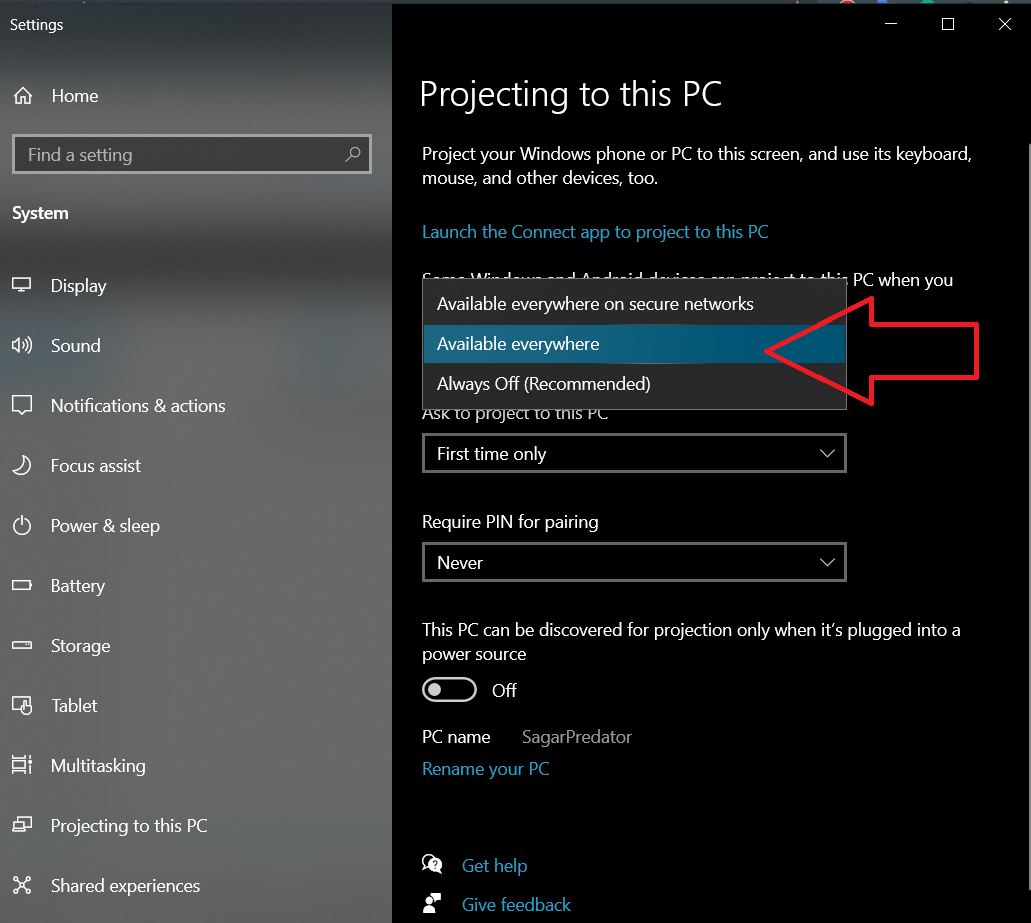
- В опции «Запрашивать проецирование на этот ПК» выберите «Только первый раз» или «Каждый раз», в зависимости от желаемого уровня подтверждения.
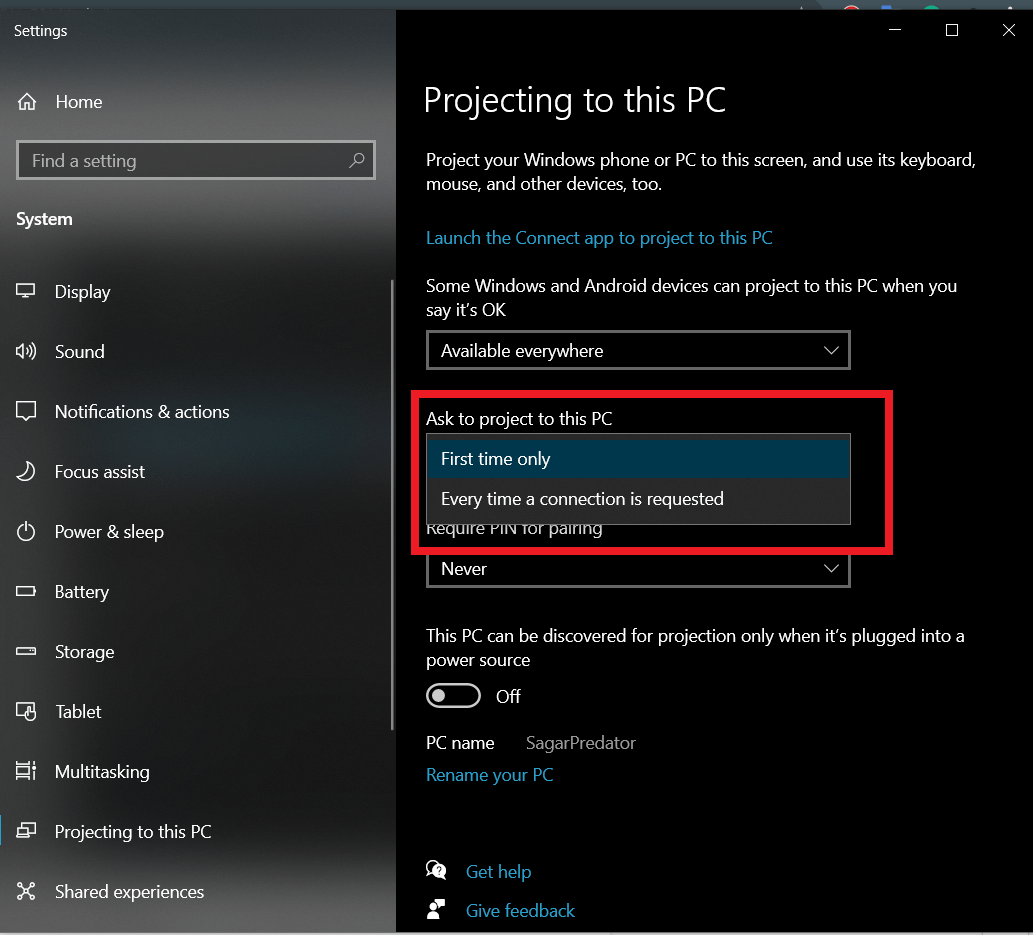
Параметр «Требовать PIN для сопряжения» можно оставить в положении «Никогда», если вы доверяете локальной сети. В противном случае включите PIN, чтобы повысить безопасность.
На телефоне откройте функцию Cast/Screen Mirroring/Smart View (название зависит от производителя). Нажмите поиск доступных устройств.
В списке на телефоне появится ваш ПК с Windows 10 — выберите его.
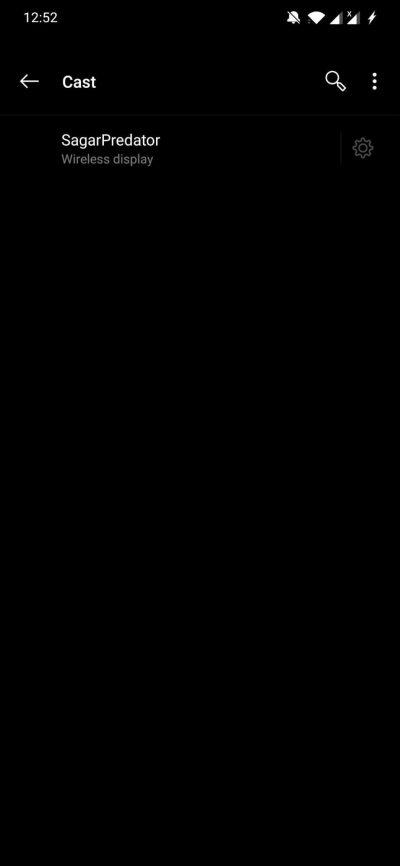
- На ПК появится запрос — подтвердите подключение (если вы выбрали «Каждый раз» или «Только первый раз»).
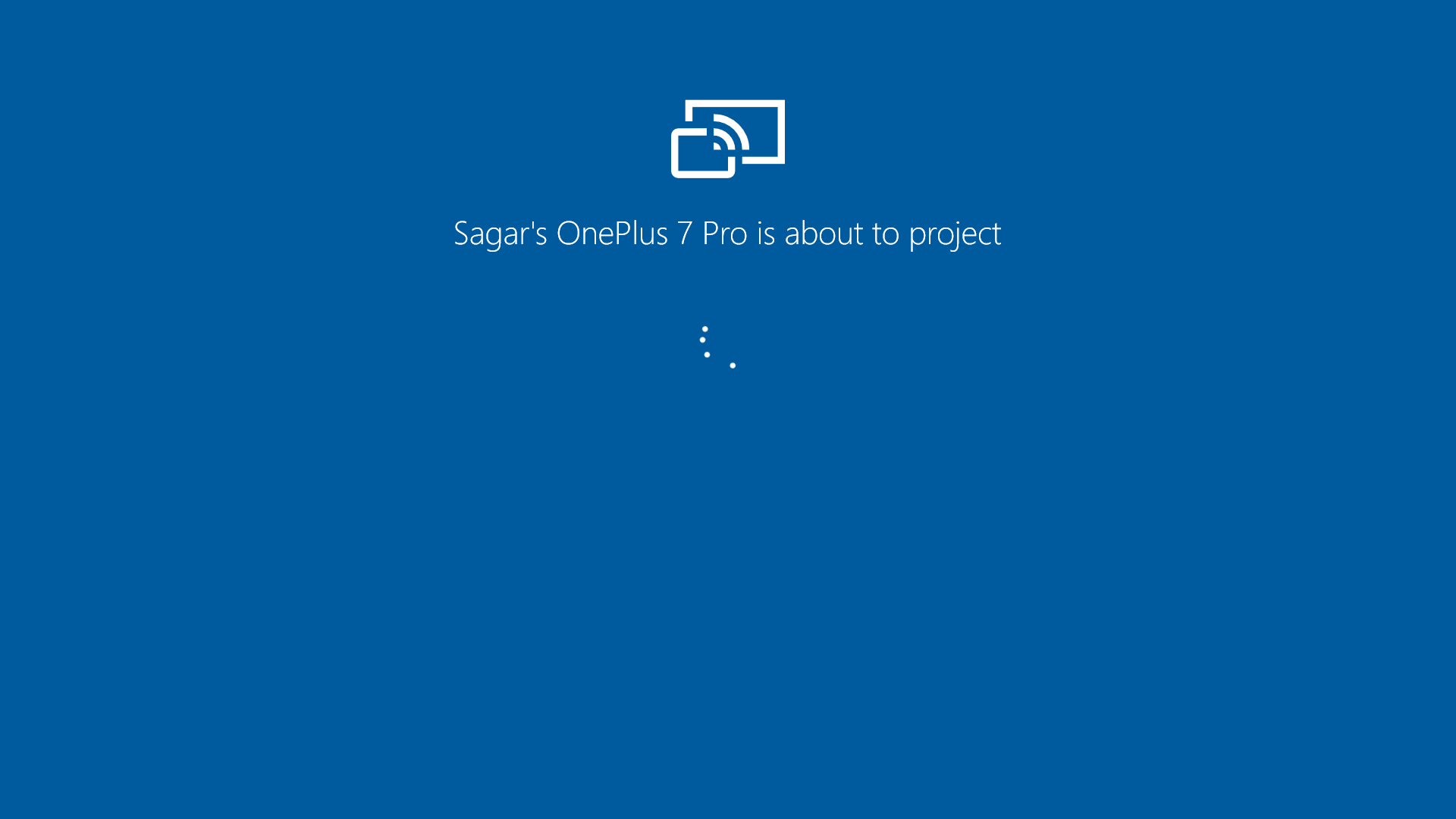
- Экран телефона отобразится в окне на ПК. Его можно перетаскивать, развернуть на полный экран и управлять отображением.
Готово. Вы видите экран Android на Windows 10.
Примечание о DRM‑защищённом контенте
Защищённый поток (например, воспроизведение через Netflix или Amazon Prime Video) может блокироваться DRM. В таких случаях вы увидите чёрный экран, а звук будет идти отдельно. Это нормальное поведение, продиктованное защитой контента.
Что делать, если опция «Проецирование на этот ПК» недоступна
Если пункт «Проецирование на этот ПК» отсутствует или скрыт, вероятно, не установлен компонент Wireless Display. Установите его так:
- Откройте «Параметры» → «Приложения».
- Выберите «Необязательные компоненты» (Optional Features).
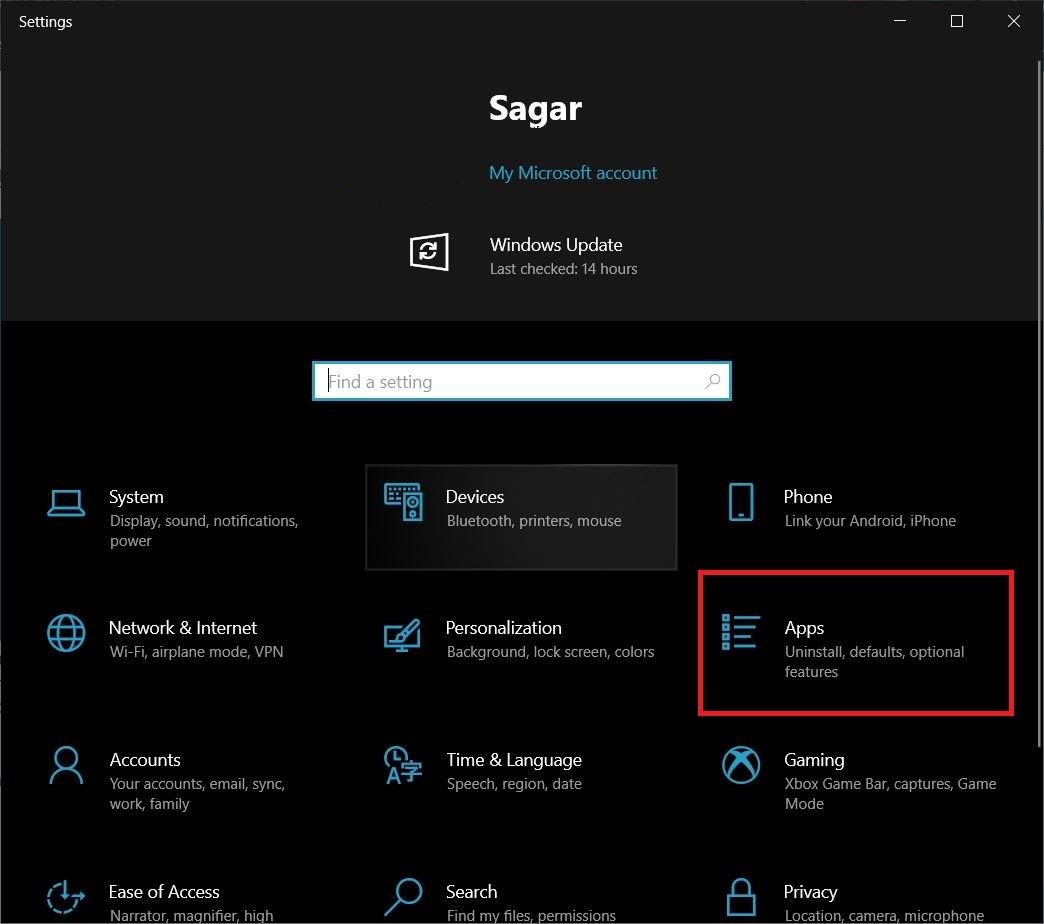
- Нажмите «Добавить компонент» (Add a feature) и введите в поиске «Wireless Display».
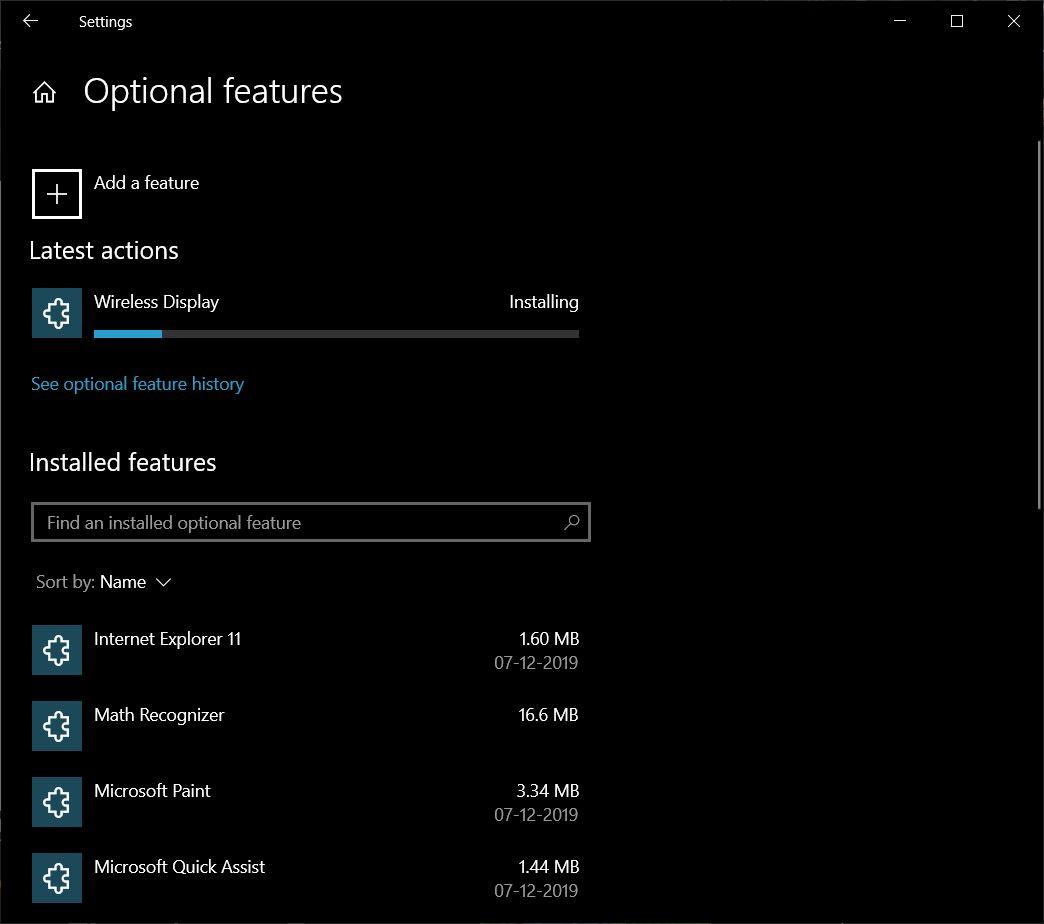
- Установите компонент и перезагрузите ПК при необходимости.
- После установки все параметры в разделе «Проецирование на этот ПК» станут активными.
После этого повторите процедуру по шагам выше.
Зеркалирование через приложения: пример AirDroid
AirDroid — одно из популярных решений для зеркалирования и удалённого управления Android. В отличие от Miracast он даёт дополнительные функции: обмен файлами, удалённое управление, доступ к сообщениям и камере.
Что потребуется
- Клиент AirDroid на ПК (скачать с официального сайта).
- Приложение AirDroid на телефоне (установить через Google Play или APK).
- Аккаунт AirDroid (нужен для синхронизации между устройствами).
- Оба устройства подключены к одной сети Wi‑Fi.
- Установите AirDroid на ПК и на телефон.
- Создайте или войдите в аккаунт AirDroid на обоих устройствах.
- Откройте клиент на ПК и приложение на телефоне.
- На телефоне перейдите в раздел Security & Remote Features → Screen Mirroring.

- Выберите One‑Way Audio, если хотите, чтобы звук транслировался в одну сторону.

- В клиенте на ПК выберите устройство и функцию Screen Mirroring.
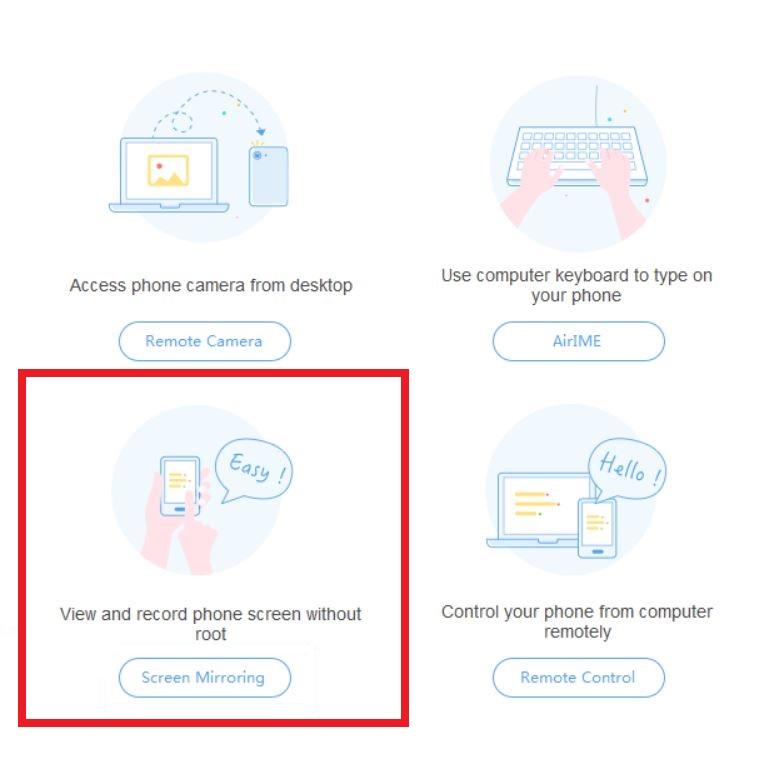
- Разрешите трансляцию на телефоне, когда появится запрос. Экран телефона появится в окне на ПК.
AirDroid позволяет не только зеркалировать экран, но и управлять файлами, читать SMS, управлять звонками и использовать камеру телефона удалённо.
Альтернативные приложения и способы (кратко)
- scrcpy — бесплатный инструмент с высокой производительностью; требует USB‑подключения или TCP/IP; работает без установки приложения на Android (для разработчиков требуется ADB). Полезен для записи и управления.
- Vysor — простое приложение для зеркалирования и управления через USB или Wi‑Fi; платные функции улучшают задержку и качество.
- TeamViewer QuickSupport — подходит для удалённой поддержки и трансляции; удобен при помощи другим людям.
- Google Chromecast — передача контента через Chromecast (поддерживается в отдельных приложениях), не полноценное зеркалирование на весь экран в некоторых случаях.
Когда выбирать что:
- Требуется простое, быстрое зеркалирование без установки на телефон → Miracast (Connect).
- Нужен контроль и передача файлов → AirDroid/Vysor/TeamViewer.
- Нужна низкая задержка и качество → scrcpy (через USB/TCP).
Практический чек‑лист перед началом
- Проверить версию Windows 10 и обновления.
- Убедиться, что Wireless Display установлен (если используете Miracast).
- Подключить ПК и телефон к одной сети Wi‑Fi.
- На Android включить Cast/Screen Mirroring; отключить VPN (если мешает).
- Отключить энергосбережение на телефоне на время трансляции.
- При проблемах — временно отключить брандмауэр или добавить правило для приложения Connect/третей стороны.
Типичные проблемы и способы их решения
Важно: большинство проблем связано с сетевыми настройками, несовместимостью Miracast или DRM.
Проблема: телефон не видит ПК в списке устройств.
- Проверьте, включён ли «Проецирование на этот ПК» и доступен ли ПК в сети.
- Убедитесь, что Wireless Display установлен.
- Перезапустите Wi‑Fi на обоих устройствах.
- Отключите VPN и сетевые профили типа «Общественная сеть».
Проблема: черный экран при воспроизведении видео, а звук есть.
- Это обычно DRM‑блокировка защищённого контента. Решение: воспроизводите контент через приложения на самом ПК или используйте устройства с поддержкой соответствующего DRM (например, официальный Chromecast с поддержкой DRM в приложении).
Проблема: значительная задержка или лаги.
- Подключитесь к более быстрой сети Wi‑Fi (5 ГГц), используйте более короткое расстояние до роутера.
- Для минимальной задержки используйте scrcpy по USB.
Проблема: соединение прерывается.
- Проверьте настройки энергосбережения на телефоне и роутере.
- Обновите драйверы Wi‑Fi на ПК.
Безопасность и конфиденциальность
- Не оставляйте режим «Доступно повсюду» включённым в публичных сетях. Для публичных сценариев выберите «Только первый раз» и требуйте PIN.
- Не используйте незнакомые сторонние приложения из непроверенных источников. Загружайте ПО только с официальных сайтов или Google Play.
- Если транслируете конфиденциальные данные, отключите автоматические уведомления и закройте приложения с личной информацией.
- AirDroid и похожие сервисы требуют аккаунт. Убедитесь, что используете надёжный пароль и двухфакторную аутентификацию, если она доступна.
Критерии приёмки (как проверить, что всё прошло успешно)
- Экран Android отображается на Windows 10 в реальном времени с приемлемой задержкой.
- Аудио воспроизводится на ожидаемом устройстве (при включённом аудио‑перенаправлении).
- При попытке воспроизведения защищённого контента система показывает ожидаемое поведение (черный экран с аудио или блокировка), а не критические ошибки.
- Подключение стабильно в течение как минимум 10 минут без спонтанных отключений.
Сопроводительный план действий (SOP) для презентации
- За 10 минут до презентации: включите ПК и телефон, подключите к одной сети, включите режим «Не беспокоить» на телефоне.
- Откройте «Проецирование на этот ПК» и убедитесь, что он доступен.
- На телефоне активируйте Cast и выберите ПК. Подтвердите соединение на ПК.
- Запустите демонстрационный контент. Проверьте звук и изображение.
- Во время демонстрации наблюдайте за уровнем заряда телефона и отключите автоматическую блокировку экрана.
- После завершения отключите трансляцию и выключите режим «Доступно повсюду», если он не нужен постоянно.
Тестовые сценарии и приёмочные критерии
- Сценарий 1: Базовое зеркалирование изображения и звука через Miracast. Ожидаемый результат: видео и звук синхронизированы, задержка <1 с в локальной сети.
- Сценарий 2: Отображение защищённого контента (Netflix). Ожидаемый результат: DRM‑политика возможно приведёт к чёрному экрану или полной блокировке; это считается нормальным.
- Сценарий 3: Длительная трансляция. Ожидаемый результат: стабильность соединения в течение 30 минут.
- Сценарий 4: Зеркалирование и одновременное управление (через AirDroid/scrcpy). Ожидаемый результат: возможность управлять приложениями и вводить текст с клавиатуры ПК.
Сравнительная матрица методов (кратко)
- Miracast (Connect): простота, нет установки стороннего ПО на телефон, может ограничиваться DRM.
- AirDroid: расширенные функции (файлы, SMS, камера), требует аккаунт и клиент.
- scrcpy: высокая производительность, требует ADB/USB или TCP/IP, бесплатно.
- Vysor: простой интерфейс, некоторые функции платные.
Краткий словарь терминов
- Miracast — стандарт для беспроводной зеркальной трансляции экрана между устройствами в локальной сети.
- Cast/Screen Mirroring — функция на Android для передачи изображения на другое устройство.
- DRM — механизм защиты цифрового контента, который может блокировать зеркалирование.
- Wireless Display — компонент Windows, реализующий прием Miracast.
Когда метод не работает: галерея причин и обходов
- Отсутствие поддержки Miracast на ПК. Обход: используйте scrcpy (USB) или стороннее ПО.
- Несовместимый Wi‑Fi адаптер или драйвер на ПК. Обход: обновите драйверы или используйте кабельное подключение.
- Ограничения производителя телефона. Обход: проверьте фирменные функции (Samsung Smart View) или сторонние приложения.
- Публичные сети или VPN мешают обнаружению. Обход: переключитесь на домашнюю сеть или выключите VPN.
Часто задаваемые вопросы
В: Нужен ли кабель USB для Miracast?
О: Нет, Miracast работает по Wi‑Fi. Кабель нужен только для альтернативных утилит (например, scrcpy по USB).
В: Можно ли передать звук вместе с видео?
О: Да. Miracast и большинство приложений поддерживают аудио. Для некоторых методов нужно включить опцию «One‑Way Audio» или аналогичную.
В: Поддерживает ли это Windows 11?
О: Да, Windows 11 также поддерживает Miracast и Wireless Display, но интерфейс настроек может отличаться.
Вывод
Зеркалирование Android на Windows 10 доступно и реализуется двумя основными способами: через встроенный Miracast (Connect) и через сторонние приложения (AirDroid, scrcpy, Vysor и другие). Miracast хорошо подходит для быстрых демонстраций без установки дополнительных приложений. Сторонние приложения дают расширенный функционал: управление устройством, передача файлов и удалённый доступ. Перед трансляцией проверьте совместимость устройств, настройте безопасность и протестируйте сценарии заранее.
Если остались вопросы или вы хотите инструкцию под конкретную модель телефона или приложение — напишите в комментариях. Поделитесь опытом: какой метод сработал лучше всего для вас?
Похожие материалы

Herodotus: механизм и защита Android‑трояна

Включить новое меню «Пуск» в Windows 11

Панель полей сводной таблицы в Excel — руководство

Включить новое меню «Пуск» в Windows 11

Дубликаты Диспетчера задач в Windows 11 — как исправить
